디스코드 및 디스코드 모바일에서 보이스 체인저를 사용하는 방법은 무엇인가요?
Discord는 게이머, 스트리머, 콘텐츠 제작자가 친구 및 팬과 소통하고 협업할 수 있는 인기 있는 플랫폼입니다. Discord를 쓰다보면 재미, 프라이버시 또는 창작 등을 이유로 Discord에서 음성 변경이 필요해질 때가 있습니다. 예를 들어, 다른 성별, 나이 또는 캐릭터처럼 들리거나 음성에 효과를 추가하고 싶은 경우입니다. 다행히 이를 수행해주는 몇 가지 보이스 체인저 애플리케이션이 있습니다. 이 글에서는 Discord와 Discord 모바일에서 보이스 체인저를 사용하는 방법과 함께 사용 가능한 최고의 보이스 체인저 도구를 보여드리겠습니다. 자세한 내용은 글에서 살펴보겠습니다.
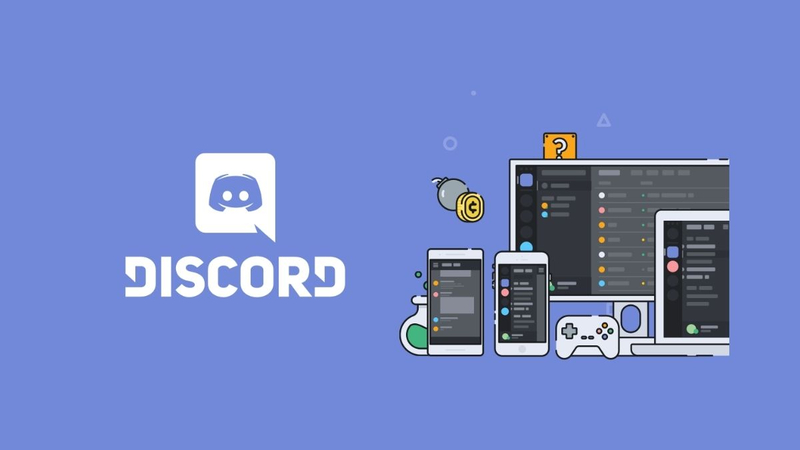
Discord에서 보이스 체인저를 사용하는 방법은 무엇인가요?
Discord에서 가장 좋은 보이스 체인저 도구 중 하나는 HitPaw VoicePea입니다. 실시간 또는 오프라인에서 음성을 변경할 수 있는 강력하고 사용하기 쉬운 소프트웨어입니다. 로봇, 외계인, 아기, 노인 등 다양한 음성 효과 중에서 선택할 수 있습니다. 또한 음성의 피치, 속도 및 볼륨을 조정하여 고유한 음성을 만들 수도 있습니다. HitPaw VoicePea는 Discord 및 마이크를 사용하는 다른 애플리케이션과 호환됩니다. Discord에서 HitPaw VoicePea를 사용하는 방법은 다음과 같습니다.
HitPaw VoicePea 사용 단계별 가이드
Discord에서 음성을 변경하려면 다음 단계를 따라야 합니다:
스텝 1: Discord를 실행하고 사용자 이름 옆에 있는 기어 아이콘을 클릭하여 사용자 설정을 엽니다.

스텝 2: 음성 및 비디오 탭으로 이동하여 입력 섹션을 찾으세요.
스텝 3: 시스템에 적합한 입력 장치를 선택하세요:
- Windows 사용자의 경우 드롭다운 메뉴에서 HitPaw Virtual Audio Input을 선택하세요.
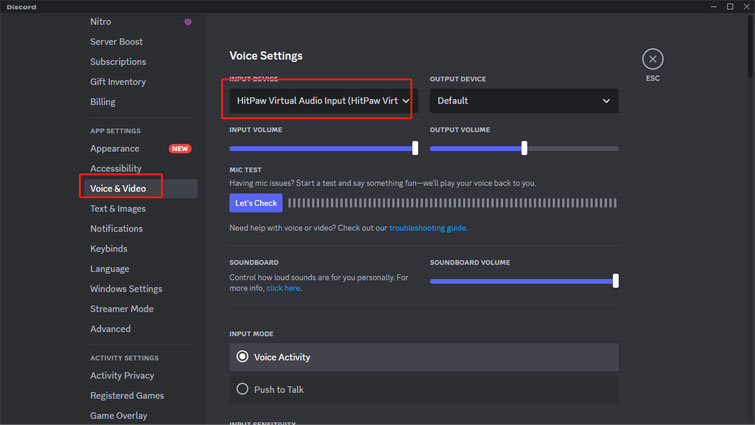
스텝 4: 사운드 문제를 방지하려면 다음 옵션을 끄세요.
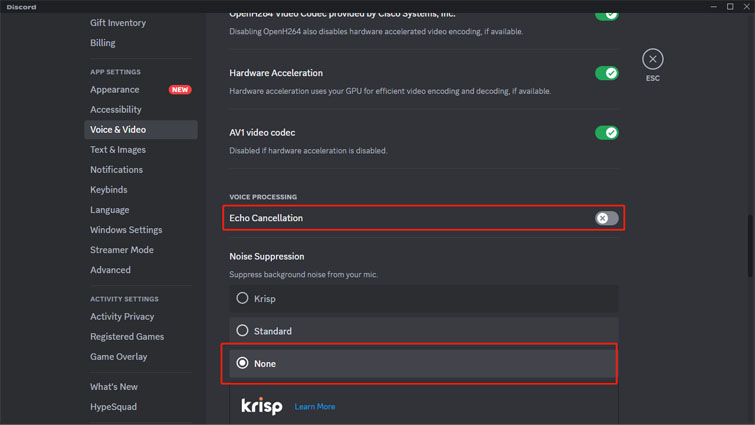
- 입력 감도 자동 결정
- 에코 제거
- 노이즈 억제(없음으로 설정)
- 자동 게인 제어
Discord Mobile에서 보이스 체인저를 사용하는 방법?
Discord Mobile에서 보이스 체인저를 사용하려면 다른 도구가 필요합니다. HitPaw VoicePea는 Windows PC에서만 사용할 수 있기 때문입니다. 모바일 기기에서 작동할 수 있는 보이스 체인저 도구 중 하나는 Voicemod입니다. Android 및 iOS 기기에서 음성을 변경할 수 있는 무료 앱입니다. 헬륨, 다람쥐, 좀비 소리 등 수십 가지 음성 효과 중에서 선택할 수 있습니다. 또한 다양한 필터를 혼합하여 나만의 음성 효과를 만들 수도 있습니다. Voicemod는 Discord 및 마이크를 사용하는 다른 앱과 함께 작동할 수 있습니다. Discord Mobile에서 Voicemod를 사용하는 방법은 다음과 같습니다.
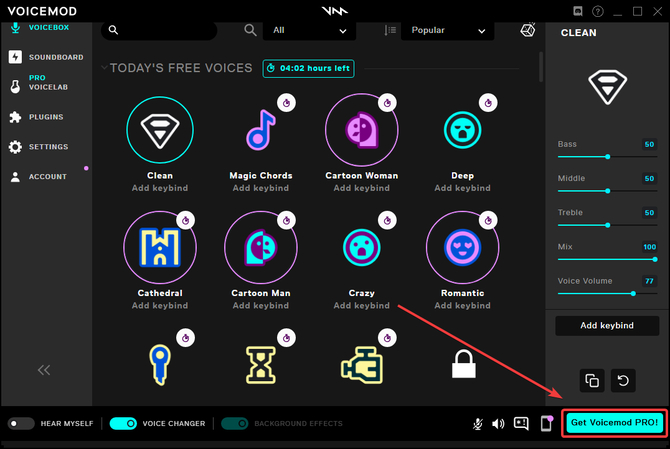
Discord에서 보이스 체인저 사용하는 방법:
스텝 1: Google Play Store 또는 App Store에서 Voicemod를 다운로드하여 설치합니다.
스텝 2: Voicemod를 실행하고 마이크와 저장소에 액세스할 수 있는 권한을 부여합니다.
스텝 3: 목록에서 음성 효과를 선택하거나 "Mix" 버튼을 탭하여 나만의 음성 효과를 만듭니다.
스텝 4: "공유" 버튼을 탭하고 음성을 공유할 앱으로 Discord를 선택합니다.
스텝 5: Discord를 열고 음성 채널에 참여합니다.
스텝 6: "음성 연결됨" 버튼을 탭하고 입력 장치로 Voicemod를 선택합니다.
스텝 7: 새로운 목소리로 대화를 시작하세요.
최고의 Discord 보이스 체인저
보시다시피, Discord와 Discord 모바일에서 음성을 변경할 수 있는 보이스 체인저 도구는 많습니다. 그러나 모든 도구가 다 좋은 것은 아닙니다. 일부는 음질이 좋지 않거나 음성 효과가 제한적이거나 호환성 문제가 있을 수 있습니다. 따라서 필요에 맞는 최고의 보이스 체인저 도구를 선택하는 것이 중요합니다. 이런 관점에서 볼 때, Discord에 가장 적합한 보이스 체인저 도구는 HitPaw VoicePea입니다. 그 이유는 다음과 같습니다.
HitPaw VoicePea의 특징
- 실시간 음성 변경 기능으로 라이브 통화, 스트리밍, 게임 또는 녹음 중에 음성을 수정할 수 있습니다.
- 클래식 음성, 유명인 음성, 캐릭터 음성, AI 음성을 포함한 다양한 음성 효과와 사전 설정을 제공합니다.
- 음성 출력을 미세 조정하기 위해 피치와 음색 파라미터를 조정할 수 있는 커스텀 옵션이 있습니다.
- Discord, Zoom, Skype, Google Meet, Twitch, YouTube 등과 같은 인기 커뮤니케이션 및 스트리밍 애플리케이션과 호환됩니다.
- MP3, WAV, M4A, OGG 등과 같은 다양한 오디오 형식을 지원합니다.
- 채팅이나 게임 스트림을 더욱 재미있게 만드는 데 사용할 수 있는 95개 이상의 고유한 사운드 효과가 있는 끊임없이 진화하는 사운드보드입니다.
- 좋아하는 음성으로 인기 있는 노래의 역동적인 AI 커버를 만들 수 있는 AI 커버 기능입니다.
- 텍스트를 노래를 만들고 장르를 믹스하여 나만의 맞춤 로열티 프리 음악을 만드세요.
HitPaw VoicePea의 다른 기능은 무엇인가요?
보시다시피, HitPaw VoicePea는 단순한 음성 변경 도구가 아닙니다. 음성 녹음기, 편집기, 변환기 등도 있습니다. 놀라운 음성 콘텐츠를 만드는 데 도움이 되는 다양한 기능의 강력한 도구입니다. 다른 보이스 체인저 기능은 다음과 같습니다.
스텝 1: 가장 먼저 해야 할 일은 입력 및 출력에 사용할 장치를 선택하는 것입니다. 그러려면 "설정"으로 가서 드롭다운 메뉴에서 선택하세요.

스텝 2: 다양한 효과를 탐색하고 원하는 효과를 클릭해 음성에 적용할 수 있습니다. 로봇, 아기, 괴물 등의 음성을 연출할 수 있습니다.

스텝 3: 글로벌 설정 조정
목소리가 어떻게 들리는지 들어보려면 "보이스 체인저"와 "내 목소리 듣기" 옵션을 켜고 마이크에 대고 말하세요. 적용한 효과와 함께 목소리가 들릴 것입니다.

스텝 4: 원하는 사운드 효과를 선택하고 미리 들어본 후 만화 아바타 위에 마우스를 올려놓으면 음성 설정을 커스터마이징할 수 있습니다.

자주 묻는 질문들: 디스코드 보이스 체인저
Q1. Discord Voice Changer로 친구에게 장난을 치려면 어떻게 해야 하나요?
A1. Clown, Zombie 또는 Baby와 같은 재미있거나 무서운 음성 효과를 사용하여 Discord 보이스 체인저로 친구에게 장난을 칠 수 있습니다. Morgan Freeman, Darth Vader 또는 스폰지밥과 같은 유명 연예인이나 캐릭터 음성을 사용하여 다른 사람인 척할 수도 있습니다. 다만 자신의 신원을 위장하거나 규칙을 어기는 데는 사용하지 마세요.
Q2. Discord 보이스 체인저로 롤플레잉을 하려면 어떻게 해야 하나요?
A2. 캐릭터의 성격, 기분 또는 배경에 맞는 음성 효과를 사용하여 Discord 보이스 체인저로 롤플레잉할 수 있습니다. 예를 들어, 공상과학 캐릭터에는 로봇 음성을, 악당에는 낮은 음성을, 요정에는 높은 음조의 음성을 사용할 수 있습니다. HitPaw VoicePea를 사용하여 나만의 음성을 만들 수도 있습니다.
Q3. Discord 보이스 체인저로 음성 품질을 어떻게 개선할 수 있나요?
A3. HitPaw VoicePea의 Clean Voice 필터를 사용하여 Discord 보이스 체인저에서 음성 품질을 개선할 수 있습니다. 이 필터는 HitPaw VoicePeaals를 향상시키고 배경 소음을 줄여줍니다. 마이크와 Discord 설정을 조정하여 입력 감도, 소음 억제, 에코 제거, 자동 게인 제어를 비활성화하는 등 보이스 체인저 환경을 최적화할 수도 있습니다.
마무리
결론적으로, 지금까지 Discord에서 보이스 체인저를 사용하는 방법을 배워봤습니다. Discord와 Discord 모바일에서 음성을 변경함으로써 친구 및 팬과 즐겁고 창의적인 방식으로 소통하고 협업할 수 있습니다. 하지만 이를 달성하려면 좋은 보이스 체인저 도구를 사용해야 합니다. 우리는 Discord를 위한 최고의 보이스 체인저 도구인 HitPaw VoicePea를 추천합니다. 이 도구는 특별한 음성을 연출할 수 있게 해주는 많은 기능을 제공합니다. HitPaw VoicePea는 공식 웹사이트에서 다운로드하여 무료로 사용해 볼 수 있습니다. HitPaw VoicePea를 사용하고 Discord에서 즐거운 시간을 보내시기 바랍니다.







 HitPaw FotorPea
HitPaw FotorPea HitPaw Univd
HitPaw Univd  HitPaw VikPea
HitPaw VikPea



이 문서 공유하기:
제품 등급을 선택하세요:
김희준
편집장
프리랜서로 5년 이상 일해왔습니다. 새로운 것들과 최신 지식을 발견할 때마다 항상 감탄합니다. 인생은 무한하다고 생각하지만, 제 자신은 한계를 모릅니다.
모든 기사 보기댓글 남기기
HitPaw 기사에 대한 리뷰 작성하기